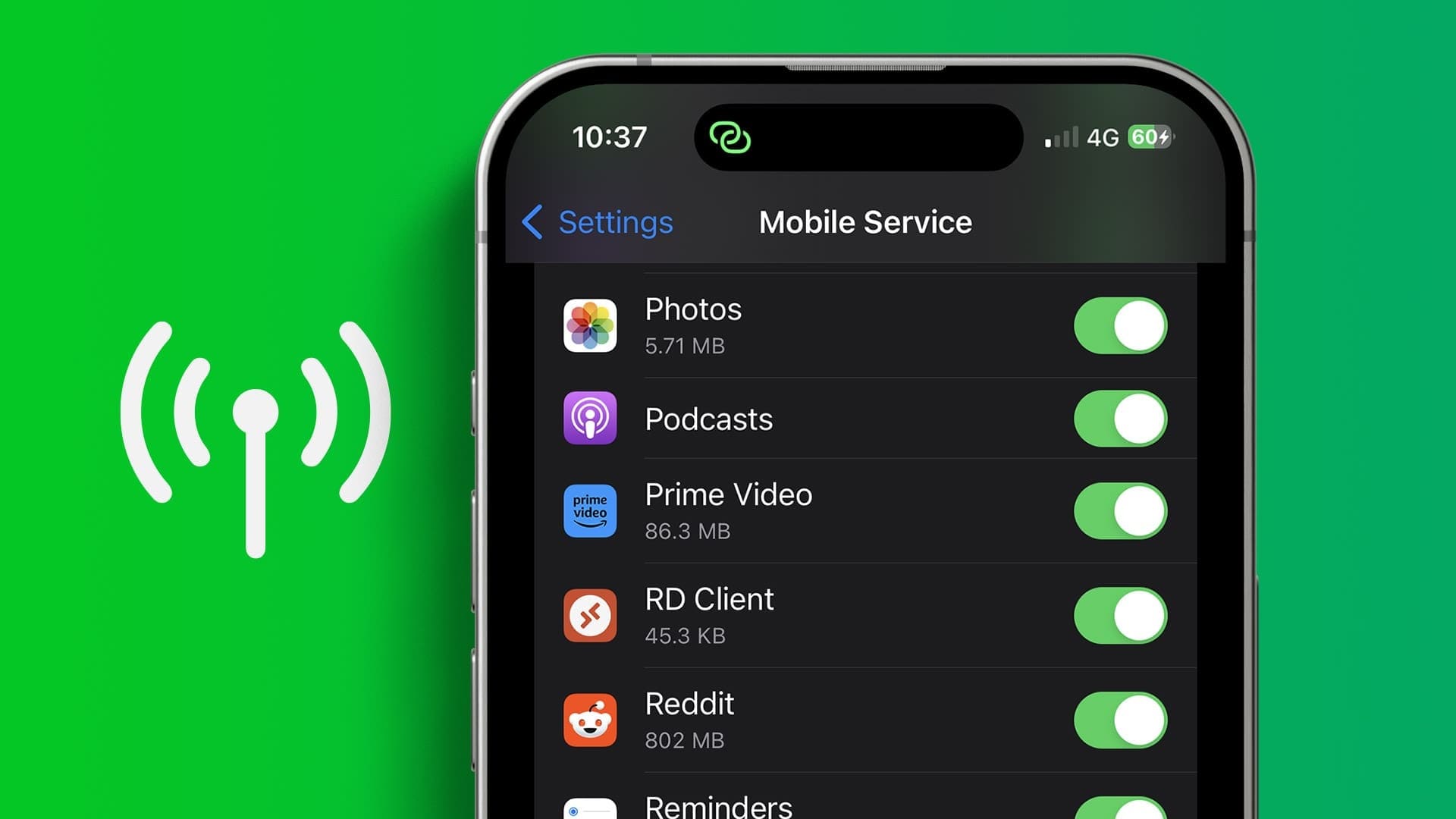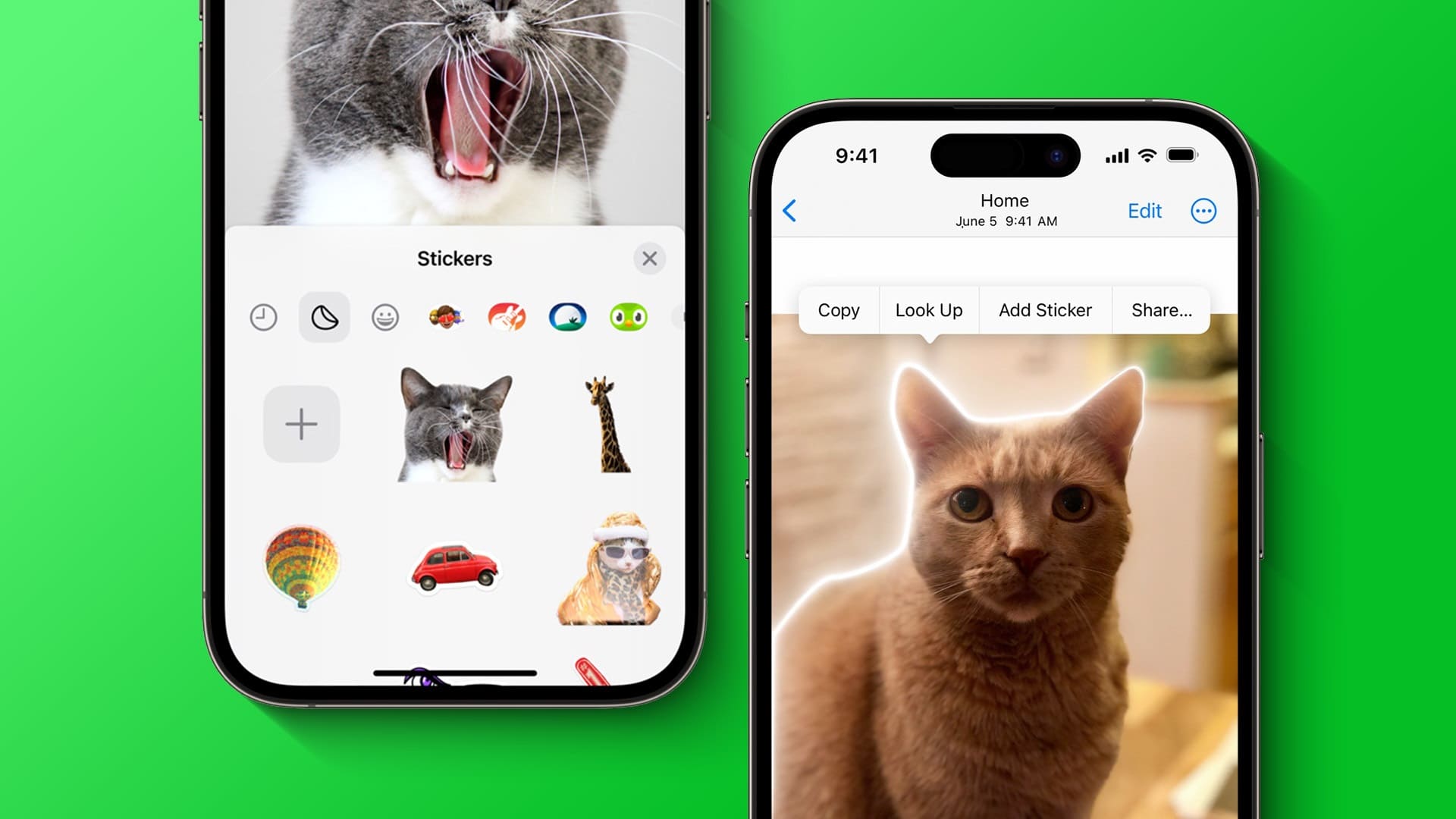Большинство пользователей выбирают резервное копирование в iCloud при переходе со старого iPhone на новый. Это одно из лучших решений для резервного копирования, которое без проблем работает на всех устройствах Apple. Однако иногда iPhone не может создать резервную копию данных в iCloud. Вот девять лучших способов исправить проблему с резервным копированием данных в iCloud.
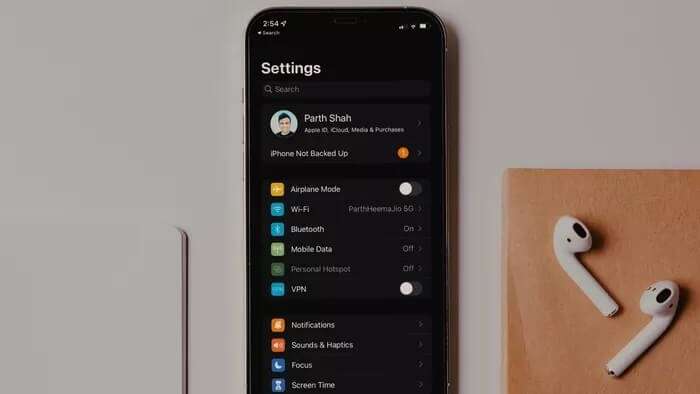
Сбой резервного копирования iCloud на вашем iPhone может быть вызван несколькими факторами. Мы обсудим каждый сценарий и решим проблему.
1. Включите резервное копирование iCloud
Возможно, вы уже отключили резервное копирование iCloud на своём iPhone. Сейчас самое время включить его в меню «Настройки».
Шаг 1: Открыть приложение Настройки на айфоне.
Шаг 2: перейти к идентификационный файл Ваш.
Шаг 3: Найдите ICloud.
Шаг 4: Нажмите на Резервное копирование iCloud.
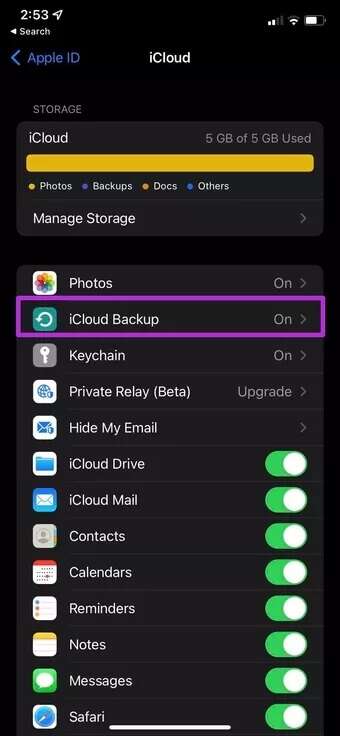
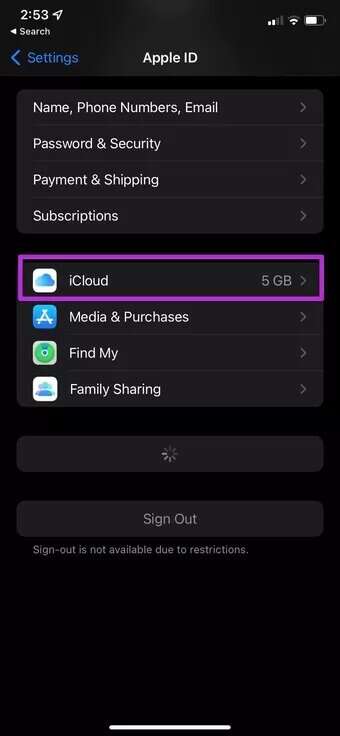
Шаг 5: Включить переключатель Резервное копирование iCloud из следующего списка.
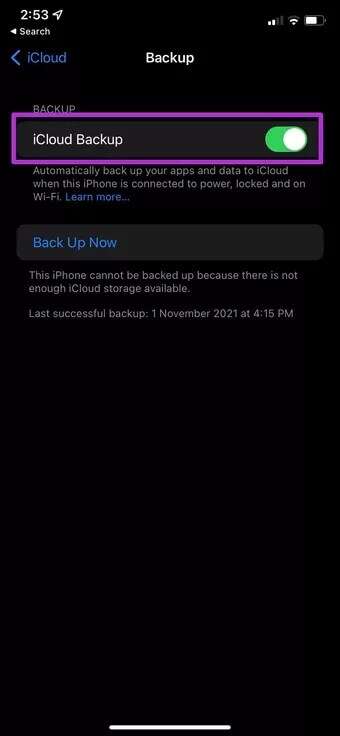
2. Сделайте хранилище iCloud удобным
По умолчанию iCloud предоставляет всего 5 ГБ хранилища. При включении резервного копирования фотографий iCloud 5 ГБ недостаточно для полного резервного копирования.
Вам необходимо оплатить один из тарифов iCloud. Самый дешёвый тариф начинается от 0.99 доллара за 50 ГБ. Вы также можете получить другие функции, такие как Скрыть мою электронную почту и iCloud Private Relay.
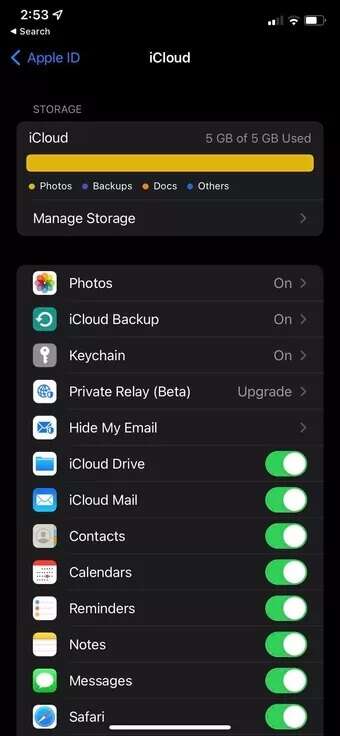
Перейти к Настройки и выберите Профиль Пользователь. Нажмите на ICloud Проверьте оставшееся место на диске.
3. Подключитесь к самому быстрому Wi-Fi-соединению.
Резервные копии iCloud не бывают маленькими. Если вам нужно создать резервную копию десятков приложений на iPhone, размер резервной копии в iCloud может составлять 5–7 ГБ.
В этом случае вам необходимо подключить iPhone к более быстрому интернет-соединению. Не полагайтесь на высокоскоростное мобильное соединение 4G или 5G. Резервное копирование в iCloud не начнётся, пока вы не подключитесь к сети Wi-Fi.
Для снижения частоты сбоев подключитесь к частоте сети Wi-Fi 5 ГГц, а не к частоте 2.4 ГГц.
4. Держите телефон заряженным.
Для успешного завершения процесса резервного копирования iCloud необходимо, чтобы ваш iPhone был заряжен. Не отключайте iPhone от источника питания во время процесса резервного копирования, и всё будет готово.
5. Проверьте серверы iCloud
Если серверы iCloud вышли из строя, процесс резервного копирования не будет завершен, как бы вы ни старались.
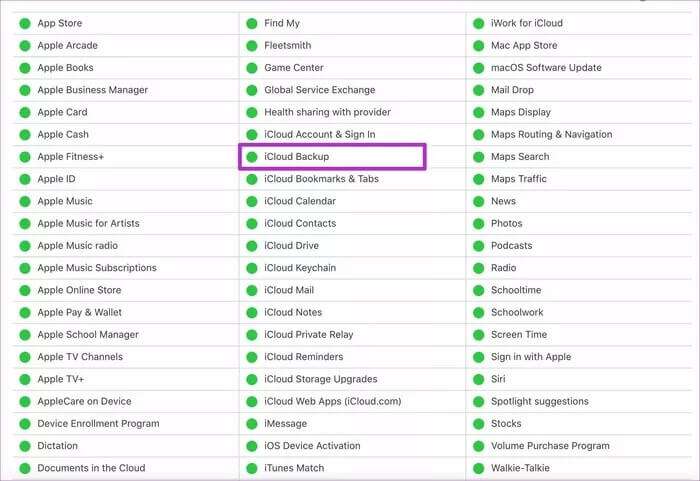
Прогресс Apple Страница состояния системы Чтобы проверить текущий статус резервного копирования iCloud, убедитесь, что рядом со службой iCloud отображается зеленый индикатор, а затем продолжите резервное копирование.
6. Исключите большие приложения из резервной копии iCloud
Такие приложения, как WhatsApp, занимают значительную часть места в хранилище резервных копий iCloud. Поскольку мы пользуемся WhatsApp уже давно, он сам по себе занимает около 5–6 ГБ места в хранилище резервных копий iCloud.
Если в этом нет необходимости, вы можете исключить эти большие приложения из резервной копии iCloud и повторить попытку. Вот как это сделать.
Шаг 1: Открыть приложение настройки iPhone.
Шаг 2: Перейти к идентификационный файл ваш выбор ICloud.
Шаг 3: Прокрутите вниз и отключите Переключите WhatsApp.
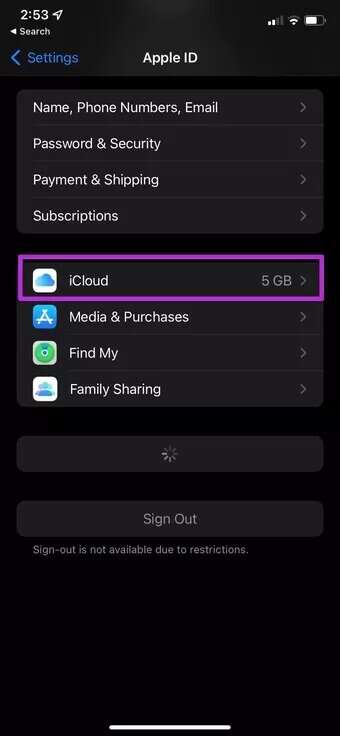
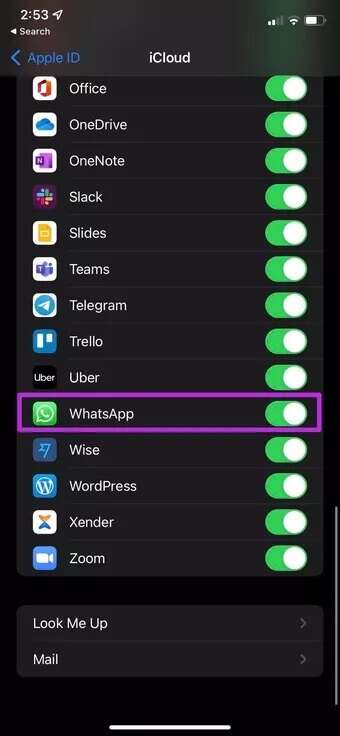
В том же меню нажмите ICloud Резервное копирование и выберите кнопку Резервное копирование Теперь из следующего списка.
7. Управление хранилищем iCloud
Во втором пункте мы объяснили, как недостаток хранилища iCloud может привести к ошибкам резервного копирования iPhone. Скорее всего, даже базовый тарифный план на 50 ГБ за 0.99 доллара может оказаться вам недостаточным. Вы всегда можете перейти на более дорогие тарифы по цене 2.99 доллара за 200 ГБ или 9.99 доллара за 2 ТБ, но они дороговаты в долгосрочной перспективе.
Вы также можете проверить, что занимает место в хранилище iCloud, и удалить из него ненужные файлы. Вот как это сделать.
Шаг 1: из приложения настройки iPhone, нажмите идентификационный файл Ваш.
Шаг 2: перейти к ICloud и выберите Управление хранением.
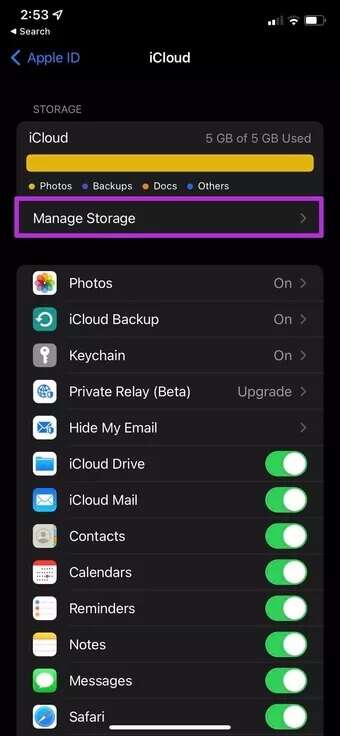
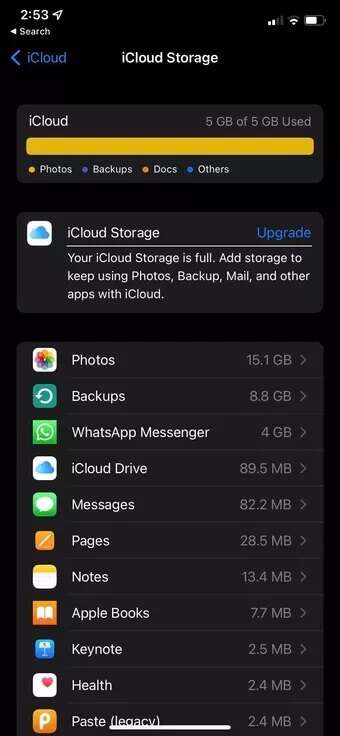
Шаг 3: Вы увидите подробную разбивку ваших данных iCloud.
У большинства пользователей фотографии занимают значительный объём хранилища iCloud, за ними следуют резервные копии предыдущих версий iPhone и приложения, такие как WhatsApp. Вы можете удалить фотографии, удалить старые резервные копии или внести другие изменения, чтобы освободить место в хранилище iCloud.
8. Обновите iPhone
Резервное копирование данных вашего iPhone в iCloud может быть невозможно из-за устаревшей версии iOS. Вам необходимо обновить iPhone до последней версии iOS.
Перейти к настройки iPhone и выберите общий список. Нажмите на Программные обновления Загрузите последнее обновление iOS на свой телефон.
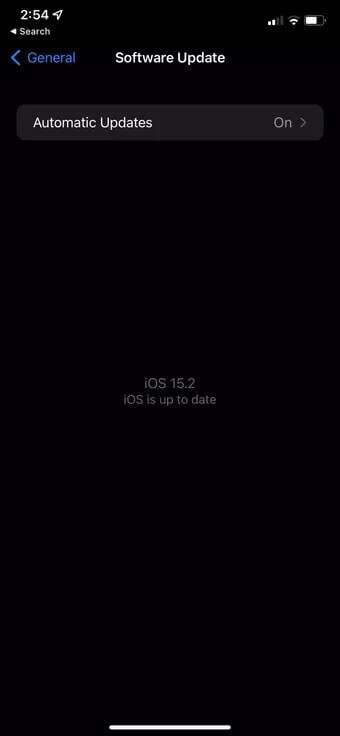
9. Используйте iTunes для резервного копирования
Если ни один из способов вам не помог, пришло время воспользоваться старым добрым iTunes, чтобы создать автономную резервную копию вашего iPhone на компьютере.
Пользователям Mac необходимо использовать меню Finder для резервного копирования данных iPhone на устройстве. Если у вас возникла проблема Проблемы с подключением iPhone к компьютеру Чтобы решить проблему, прочтите руководство по устранению неполадок.
Регулярно создавайте резервные копии iCloud
После обновления iOS 15, когда вы переходите со старого iPhone на новый, выApple временно предоставляет вам неограниченное хранилище iCloud. Для беспрепятственного переноса данных обновите свой iPhone, и вам не придется платить за хранилище iCloud.
Всегда рекомендуется регулярно создавать резервные копии в iCloud для обеспечения безопасности ваших данных. Это может помочь восстановить потерянные данные в случае случайного повреждения или появления пустого экрана. Вышеуказанные действия должны исправить проблему с резервным копированием данных iPhone в iCloud.